C++ Linux基础环境搭建
1.虚拟机的安装
下载 VMware 的安装包
这里以 VMware16.2.3 为例
链接:https://pan.xunlei.com/s/VN6Y7b6kMYc8py5tDIAhmPP0A1
提取码:6cqi
开启虚拟机支持
打开任务管理器,选择【性能】,若显示虚拟化已启动,则可以直接安装虚拟机
若虚拟化没有启动,进入电脑 BIOS,Advanced(高级)——CPU Configuration——Secure Virtual Machine(或者叫做 Intel Virtualization Technology),设置为:Enabled(启用)
安装虚拟机
点击安装即可,一路 next
安装完成后填入许可证密钥(下载链接中可以找到)。
2.Linux 系统的安装
2.1安装 Linux
下载自己需要的 linux 版本
这里给出清华镜像站的 Ubuntu 发行版
Index of /ubuntu-releases/18.04.6/ | 清华大学开源软件镜像站 | Tsinghua Open Source Mirror
我们选择ubuntu-18.04.6-desktop-amd64.iso,点击下载。
安装Linux系统
打开上边安装好的 VMware,选择创建新的虚拟机
加载下载好的 iso 文件,一路 next,直到看到这只可爱的海狸,恭喜你安装成功啦!
2.2后续配置
2.2.1 换源
讲一个图形界面的操作方法(熟练了可以通过 sudo vim /etc/apt/sources.list 进行修改),打开软件和更新
在 Download form 中选择心怡的镜像站,点击 Choose Server
2.2.2 gcc 和 g++ 的更新安装
安装 8.4.0 的 gcc 和 g++
sudo apt-get install gcc-8
sudo apt-get install g++-8
设置 gcc 优先级(取值越大,优先度越高,在自动模式下默认选择最大值版本)
sudo update-alternatives --install /usr/bin/gcc gcc /usr/bin/gcc-8 100
sudo update-alternatives --install /usr/bin/g++ g++ /usr/bin/g++-8 100
查看默认版本是否更换成功
gcc -v
g++ -v
2.2.3 安装 git
为了方便管理协作代码,可以将代码上传至云端仓库。
安装 git
sudo apt-get install git
配置 git 全局环境
git config --global user.name "your name"
git config --global user.email "your email"
3.生成 SSH 密钥
为了避免每次上传代码都要输入密码,可以生成密钥文件,之后即可避免重复操作
#会在用户目录~/.ssh/下建立相应的密钥文件
ssh-keygen -C "your email" -t rsa
在仓库网站上传自己的公钥
打开 ~/.ssh/id_rsa.pub 文件,复制其中所有内容,接着访问 gitlab 网页,点击 SSH 公钥,把刚才复制的内容粘贴进窗口点击 Add key。
测试连接
ssh -T git@gitlab.com
# 如果失败的话可以试一下调试命令,之后再次尝试连接
ssh -T -v git@gitlab.com
出现如下语句即为连接成功
3.通过VS Code调试代码
假设你已经将代码 git clone 到了Ubuntu 中,你想要在虚拟机外部修改调试代码,那么可以通过 VS Code 连接虚拟机来实现。
安装 SSH 以便于连接虚拟机
在虚拟机中开启 SSH 服务
#安装 SSH 服务
sudo apt-get install openssh-server
查看是否启动服务
#有sshd,表示ssh服务已经启动
sudo ps -e |grep ssh
#没有的话需要手动启动
sudo service ssh start
点击页面左下角的 SSH ,再选择 Connect to Host...
填入自己虚拟机的 IP 地址和用户名密码即可连接
ps:在虚拟机中查看 IP 可以使用 ifconfig 进行查询(没有 ifconfig 命令可以通过 sudo apt install net-tools 进行安装网络工具)。
其实VS Code 连接 linux 也可以创建密钥,将自己本机生成的 id_rsa.pub 文件内容加到服务器上的 ~/.ssh/authorized_keys 文件内即可(如果服务器上没 authorized_keys 文件,自行创建即可)
修改 .vscode 中 tasks.josn 和 launch.json 的配置,之后即可对 linux 中的代码进行调试。
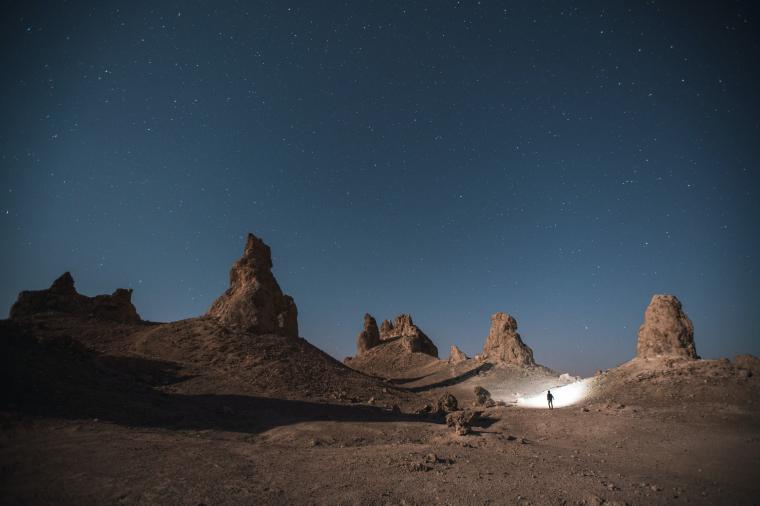



















































还没有任何评论,你来说两句吧